NIEUW OBSURV | KAART
.png)
Deze helppagina gaat expliciet over het wijzigen van de geometrie. Kenmerken wijzigen wordt elders beschreven.
Selecteer een object en druk op Wijzigen. Wanneer u over de lijnstukken van het object scrollt, dan ziet u een geel bolletje verschijnen;
Klik op een bestaand knikpunt of op de lijn en versleep het (nieuwe) punt;
Plaats de cursor boven een knikpunt en druk op Delete (toetsenbord) om het punt te verwijderen;
Druk op het rechter recycle-knopje om het object geheel opnieuw te tekenen;
Ga naar de kenmerken rechts op de pagina en druk daar op Opslaan om de wijzigingen te bewaren;
Druk daar op Sluiten, of op het kruisje in de knoppenbalk om de wijzigingen niet te bewaren.
.png)
U kunt ook de geometrie van een ander object overnemen. Nadat u het gewenste object hebt geselecteerd en op Wijzigen hebt gedrukt, klikt u op Kopieer geometrie. Selecteer het object welke u wilt kopiëren. Wanneer u op opslaan klikt in het detailpaneel zal Obsurv het initieel geselecteerde object overschrijven met het gekopieerde object bovenop de gekopieerde geometrie.
Merk op dat er een vlakobject wordt gewijzigd, want het rechter van de drie icoontjes is actief en het lijntje en puntje zijn uitgegrijsd. Een lijnobject wijzigen gaat echter op vergelijkbare wijze en een puntobject wijzigen is het opnieuw plaatsen van een punt.
Merk op dat het linker recycle-knopje is uitgegrijsd. Dat werkt alleen wanneer u het object opnieuw tekent (laatste knikpunt ongedaan maken). Ook het vinkje is uitgegrijsd, want ook dat werkt alleen bij het opnieuw tekenen.